 Mobiles Tutorial
Mobiles Tutorial
 iPhone
iPhone
 So richten Sie das Weitwinkelobjektiv auf dem iPhone 13 ein_So schalten Sie das Weitwinkelobjektiv auf dem iPhone 13 ein
So richten Sie das Weitwinkelobjektiv auf dem iPhone 13 ein_So schalten Sie das Weitwinkelobjektiv auf dem iPhone 13 ein
So richten Sie das Weitwinkelobjektiv auf dem iPhone 13 ein_So schalten Sie das Weitwinkelobjektiv auf dem iPhone 13 ein
php-Editor Baicao führt Sie in die Einrichtung des Weitwinkelobjektivs des iPhone 13 ein. Die Mobiltelefone der Apple 13-Serie sind mit leistungsstarken Weitwinkelobjektiven ausgestattet, die ein größeres Sichtfeld beim Fotografieren bieten. Um das Weitwinkelobjektiv des iPhone 13 einzuschalten, wählen Sie einfach den „0,5x“-Modus in der Kameraoberfläche. Nach dem Einschalten können Sie problemlos größere Landschaften und größere Szenen aufnehmen, wodurch Ihre Fotos optisch eindrucksvoller und künstlerischer werden. Kommen Sie vorbei und probieren Sie es aus und erleben Sie den abwechslungsreichen Schießspaß!
1. Klicken Sie zunächst auf die Kamera, um die Fotoaufnahmeoberfläche aufzurufen.

2. Es gibt eine Brennweitenoption mit dem Wort [1X]. Der Benutzer muss auf diese Schaltfläche klicken, um mit der Brennweitenauswahl fortzufahren.

3. Stellen Sie dann den Wert [0,5] ein und das Weitwinkelobjektiv wird erfolgreich eingeschaltet.

Das obige ist der detaillierte Inhalt vonSo richten Sie das Weitwinkelobjektiv auf dem iPhone 13 ein_So schalten Sie das Weitwinkelobjektiv auf dem iPhone 13 ein. Für weitere Informationen folgen Sie bitte anderen verwandten Artikeln auf der PHP chinesischen Website!

Heiße KI -Werkzeuge

Undresser.AI Undress
KI-gestützte App zum Erstellen realistischer Aktfotos

AI Clothes Remover
Online-KI-Tool zum Entfernen von Kleidung aus Fotos.

Undress AI Tool
Ausziehbilder kostenlos

Clothoff.io
KI-Kleiderentferner

AI Hentai Generator
Erstellen Sie kostenlos Ai Hentai.

Heißer Artikel

Heiße Werkzeuge

Notepad++7.3.1
Einfach zu bedienender und kostenloser Code-Editor

SublimeText3 chinesische Version
Chinesische Version, sehr einfach zu bedienen

Senden Sie Studio 13.0.1
Leistungsstarke integrierte PHP-Entwicklungsumgebung

Dreamweaver CS6
Visuelle Webentwicklungstools

SublimeText3 Mac-Version
Codebearbeitungssoftware auf Gottesniveau (SublimeText3)

Heiße Themen
 1377
1377
 52
52
 So richten Sie das Weitwinkelobjektiv auf dem iPhone 13 ein_So schalten Sie das Weitwinkelobjektiv auf dem iPhone 13 ein
Mar 22, 2024 pm 07:41 PM
So richten Sie das Weitwinkelobjektiv auf dem iPhone 13 ein_So schalten Sie das Weitwinkelobjektiv auf dem iPhone 13 ein
Mar 22, 2024 pm 07:41 PM
1. Klicken Sie zunächst auf die Kamera, um die Fotoaufnahmeoberfläche aufzurufen. 2. In der Kameraschnittstelle gibt es eine Brennweitenoption mit dem Wort [1X]. Der Benutzer muss auf diese Schaltfläche klicken, um mit der Brennweitenauswahl fortzufahren. 3. Stellen Sie dann den Wert [0,5] ein und das Weitwinkelobjektiv wird erfolgreich eingeschaltet.
 So aktivieren Sie die APP-Vertrauensautorisierung auf dem iPhone 13_Tutorial zum Einrichten vertrauenswürdiger Geräte auf dem iPhone 13
Mar 22, 2024 pm 08:10 PM
So aktivieren Sie die APP-Vertrauensautorisierung auf dem iPhone 13_Tutorial zum Einrichten vertrauenswürdiger Geräte auf dem iPhone 13
Mar 22, 2024 pm 08:10 PM
1. Geben Sie die Telefoneinstellungen ein und klicken Sie auf [Allgemein]. 2. Wählen Sie Geräteverwaltung, wie im Bild gezeigt. 3. Suchen Sie die Datei, die Sie nicht autorisiert haben, und klicken Sie darauf. 4. Wählen Sie „Vertrauen“ auf der ausgehandelten Schnittstelle aus.
 Ist die Auflösung des iPhone 13 2k?
Dec 14, 2022 pm 05:48 PM
Ist die Auflösung des iPhone 13 2k?
Dec 14, 2022 pm 05:48 PM
Die Auflösung des iPhone 13 beträgt nicht 2K; die 2K-Auflösung beträgt „2560*1440“ und die Auflösung des iPhone 13 beträgt „2532x1170“, also nicht 2K. Apple 13 ist ein i-Smartphone, das am 15. September 2021 (Pekinger Zeit) von Apple veröffentlicht wurde. Es verfügt über einen 6,1-Zoll-OLED-Bildschirm mit einer Bildschirmauflösung von 2532 x 1170 Pixeln, einer Bildschirmhelligkeit von 800 Nits und einer Spitzenhelligkeit von 1200 Nits in HDR Modus. Spezial.
![Warum sind die Fotos des iPhone 13 unklar? [Lösung für die neuesten verschwommenen iPhone-Fotos]](https://img.php.cn/upload/article/000/000/164/170723079771931.jpg?x-oss-process=image/resize,m_fill,h_207,w_330) Warum sind die Fotos des iPhone 13 unklar? [Lösung für die neuesten verschwommenen iPhone-Fotos]
Feb 06, 2024 pm 10:46 PM
Warum sind die Fotos des iPhone 13 unklar? [Lösung für die neuesten verschwommenen iPhone-Fotos]
Feb 06, 2024 pm 10:46 PM
Stellen Sie den Fokus für Ihr Motiv ein. Eine falsche Fokussierung ist eine der häufigsten Ursachen für unscharfe Fotos und wird auch durch Licht beeinflusst. Die meisten Leute fotografieren normalerweise mit Autofokus und die Ergebnisse sind normalerweise ziemlich gut. Allerdings kann der Autofokus manchmal enttäuschen, was zu Bildern führt, die dem Foto oben ähneln. Um optimale Ergebnisse zu erzielen, können Sie den Bildschirm in der integrierten Kamera-App des iPhones berühren, um den Fokus manuell einzustellen. Ausreichend Licht sorgt nicht nur für klarere Fotos, sondern verbessert auch die Qualität der Fotos. Unabhängig davon, ob Sie Landschaften oder Porträts aufnehmen, sollten Sie sicherstellen, dass ausreichend Licht unter dem iPhone-Objektiv vorhanden ist Je länger die Bewegung dauert, desto langsamer kann es sein, dass die Szene unscharf wird. Im Allgemeinen sollte die Szene an einem Ort mit ausreichend Innenlicht oder an einem Ort mit ausreichend natürlichem Licht im Freien aufgenommen werden.
 So aktivieren Sie die VoLTE-Funktion auf dem iPhone 13_Eine Liste der Schritte zum Einrichten von HD-Anrufen auf dem iPhone 13
Mar 23, 2024 am 10:46 AM
So aktivieren Sie die VoLTE-Funktion auf dem iPhone 13_Eine Liste der Schritte zum Einrichten von HD-Anrufen auf dem iPhone 13
Mar 23, 2024 am 10:46 AM
1. Suchen Sie die SMS-Funktion auf Ihrem Telefon. 2. Geben Sie zum Aktivieren zunächst [DGVOLTE] ein, und geben Sie dann zum Bestätigen [Y] ein. 3. Folgen Sie dann den Anweisungen der SMS, um die Anruffunktion in den Einstellungen zu finden. 4. Klicken Sie dann auf die Schaltfläche auf der rechten Seite von VoLTE.
 Welches Modell ist der Apple 13 Chip?
Dec 13, 2022 am 11:25 AM
Welches Modell ist der Apple 13 Chip?
Dec 13, 2022 am 11:25 AM
Das Apple 13 ist mit dem A15 Bionic Chip ausgestattet. Der A15-Chip nutzt die 5-nm-Prozesstechnologie von TSMC und integriert 15 Milliarden Transistoren, was einer Steigerung der Anzahl der Transistoren um 27 % im Vergleich zum A14 entspricht mehr als 15 %. Der Chip nutzt 2 Leistungskerne + 4 Energieeffizienz. Der Kern besteht aus einem 6-Kern-Design, zusätzlich zu einem 4-Kern-Grafikprozessor und einer 16-Kern-Neuronalnetzwerk-Engine.
 Der Unterschied zwischen Apple 12 und 13
Jan 15, 2024 pm 05:25 PM
Der Unterschied zwischen Apple 12 und 13
Jan 15, 2024 pm 05:25 PM
Die Unterschiede zwischen Apple 12 und 13: 1. Leistung; 5. Akkulaufzeit; 9. Preis; Bildschirmaktualisierungsrate; 11. Frontkamera; 12. Andere Funktionen. Detaillierte Einführung: 1. Design: Die Apple 12-Serie übernimmt ein quadratisches Design, während die Apple 13-Serie den Designstil der Apple 11-Serie fortsetzt und abgerundete Ecken und glatteres Glasmaterial verwendet. 2. Bildschirm, zwei Mobiltelefone. Die Bildschirmgröße beträgt das Gleiche, aber die Bildschirmhelligkeit des Apple 13 ist höher und so weiter.
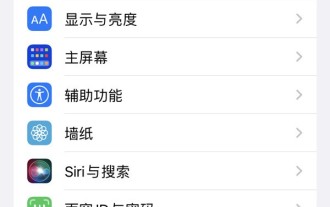 So richten Sie den Akkuladeschutz auf dem iPhone 13 ein: Eine Liste mit Schritten, um das optimierte Laden des Akkus auf dem iPhone 13 zu ermöglichen
Mar 23, 2024 pm 12:16 PM
So richten Sie den Akkuladeschutz auf dem iPhone 13 ein: Eine Liste mit Schritten, um das optimierte Laden des Akkus auf dem iPhone 13 zu ermöglichen
Mar 23, 2024 pm 12:16 PM
1. Klicken Sie im Telefoneinstellungsmenü auf [Akku]. 2. Klicken Sie auf [Batteriezustand]. 3. Schalten Sie den Schalter auf der rechten Seite von [Akkuladung optimieren] ein.



